Estamos prestes a projetar imagens interativas sobre praticamente qualquer superfície e queremos estabelecer colônia em Marte (duvida? Clique aqui, visite também esta página e conheça os cenários do futuro já vislumbrados). Mas a produção em massa de celulares com baterias capazes de durar mais de dois dias ainda parece um sonho distante. Alternativas existem, é claro: células de energia portáteis são realidade.
Fato é que métodos que dispensam a instalação de acessórios extras para a economia de bateria já estão disponíveis – o TecMundo, inclusive, já listou uma série de dicas destinadas a usuários do sistema Android. Desta vez, donos dos recém-lançados Samsung Galaxy S6 e Galaxy S6 Edge é que vão conhecer medidas que geram economia no consumo de energia. Confira abaixo cinco macetes.
1 – Qual app consome mais energia?
Quais aplicativos consomem mais ou menos energia em seu celular? Por meio do aplicativo gratuito Greenify, você pode monitorar seus apps e desativar aqueles que podem estar comprometendo a performance do aparelho. Baixe o serviço por meio deste link e então conheça a quantidade de energia que cada um dos programas em execução consome.
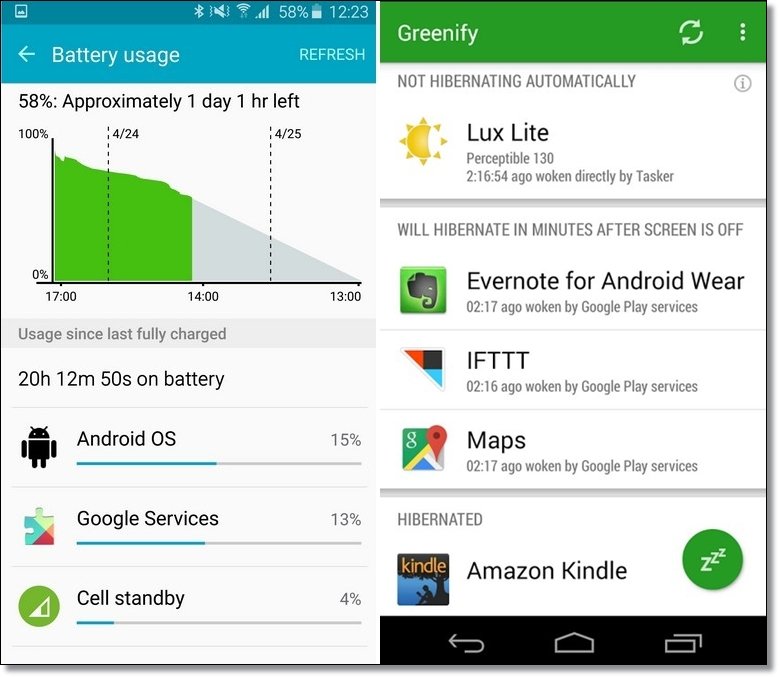
Para desativar os aplicativos mais "vorazes", clique sobre Configurações > Aplicações > Gerenciador de aplicativos. Em seguida, consulte a aba de execução da extensão e escolha a opção forçar parada ou parar (“Force Stop” ou “Stop”, respectivamente).
2 – Desabilite aplicativos desnecessários
Também em Configurações > Aplicações > Gerenciador de aplicativos, a aba “Todos” pode ser consultada para que apps pouco usados sejam desabilitados. Toque sobre os serviços raramente usados e selecione “Desabilitar”.
São exemplos de recursos que podem ser desabilitados temporariamente o WiFi, o Samsung Lock e o S-Voice. É claro que fazer com que esses apps voltem a funcionar é possível – basta repetir a operação descrita por este tópico e tocar sobre a opção “Habilitar” na aba “Todos”, em Configurações > Aplicações > Gerenciador de aplicativo.
3 – Modo “Ultra” de economia de bateria
São opções nativas do Galaxy S6 e do Galaxy S6 Edge os modos de economia de energia “Power saving” e “Ultra power saving”. Para ativar a opção, acesse Configurações > Bateria. Mas, afinal, o que essa ferramenta faz? O modo-padrão de economia de energia reduz o brilho da tela e a taxa de fps, limita a frequência da CPU, desliga a luz e motor de vibração para notificações e reduz o tempo de desligamento da tela.
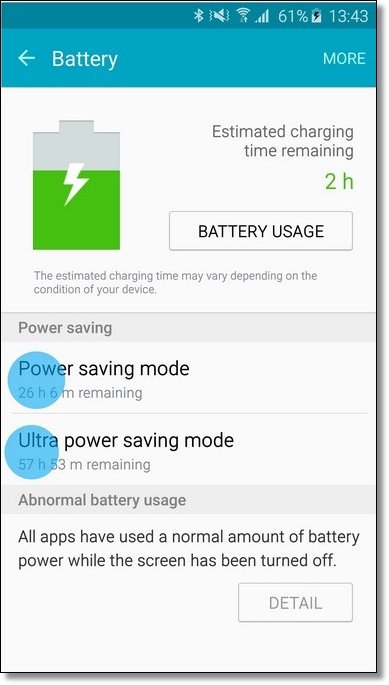
O modo “Ultra”, por sua vez, executa ainda a conversão das cores para escala de cinza, restringe as atividades de certos aplicativos e desliga as conexões WiFi e Bluetooth.
4 – Para reduzir o brilho da tela
Regular o brilho da tela por meio de funções nativas dos aparelhos da Samsung é fácil. Mas que tal calibrar um app que realiza o ajuste automático da luz do display em função da intensidade da luz ambiente? É essa a função de Luz Lite, um app que, baseado em dados fornecidos pelo usuário, é capaz de “aprender” a exibir determinadas temperaturas de cores e certas intensidades de brilho durante o decorrer do dia.
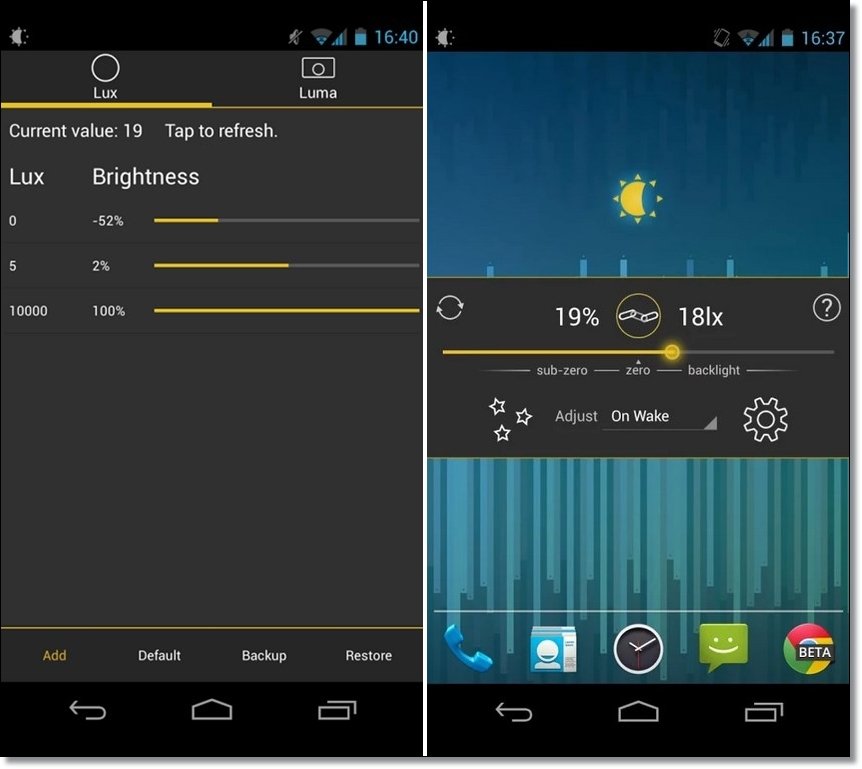
5 – Desinstale o Google Fit
Usuários do popular fórum XDA Developers relataram um problema no Google Fit – o erro se dá em função do sistema wakelocks, um mecanismo de gerenciamento de energia que evita a entrada do Android em estado de “sono profundo”. Para desinstalar o serviço, acesse a opção Gerenciador de aplicativos, resgate a versão mais antiga do Google Fit e a desinstale. Reinicie então seu Galaxy S6.
Quais dicas para economia de energia em aparelhos Android você conhece? Comente no Fórum do TecMundo
Fontes
Categorias



























